Opdateret April 2024: Stop med at få fejlmeddelelser, og sænk dit system ned med vores optimeringsværktøj. Hent det nu kl dette link
- Download og installer reparationsværktøjet her.
- Lad det scanne din computer.
- Værktøjet vil derefter reparér din computer.
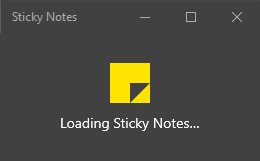
Sticky Notes er nyttige, når du vil tage hurtige noter eller indstille en påmindelse om at gøre noget senere. Men nogle gange kan klistermærker komplicere dit liv på grund af forskellige fejl og problemer. I denne artikel skal vi diskutere, hvordan man løser de fleste af disse typer klistermærkeproblemer. Hvis du har problemer med sticky notes (f.eks. klistermærker åbnes ikke eller sidder fast efter et stykke tid), prøv disse enkle løsninger, og problemet løses temmelig hurtigt.
Backup af Sticky Notes-filer
Fremtidige løsninger sletter alle de noter, du har gemt på Sticky Notes. Så gå ikke til sikkerhedskopieringstrinnet. For at kopiere dine gamle noter til et sikkert sted (tekst, Word eller Excel ...) kan du finde note-filerne i% appdata% \ Microsoft \ Sticky Notes \ StickyNotes.snt (på Windows 7/8/10 og før Windows 10 1607 opdatering) eller C: \ Brugere \% brugernavn% \ AppData \ Local \ Packages \ Microsoft.MicrosoftStickyNotes_8wekyb3d8bbwe \ LocalState \ plum.sqlite (på Windows 10, version 1607 og nyere). Kopier derefter filerne til en anden mappe.
Reparer Sticky Notes

Fastsættelse af sticky notes er den bedste mulighed for dig, hvis du vil løse problemet uden at miste nogen noter.
- Tryk på Windows-tast + I for at åbne vinduet Indstillinger. Klik på Programmer.
- I vinduet Indstillinger skal du klikke på Apps og funktioner i panelet Indstillinger til venstre.
- Rul nu til højre for præferencevinduet, og skriv "Sticky Notes" i søgefeltet.
Noter vises i søgeresultaterne. - Klik på Sticky Notes for at vælge det, og klik derefter på Avancerede indstillinger.
- I vinduet Sticky Notes-præferencer skal du rulle ned og klikke på Gendan for at rette Sticky Notes.
Vent lidt, denne proces tager kun et minut.
Luk vinduet med præferencer.
Åbn Sticky Notes, og prøv at oprette en ny note. Hvis problemet stadig generer dig, skal du gå til den næste løsning.
April 2024 Opdatering:
Du kan nu forhindre pc -problemer ved at bruge dette værktøj, såsom at beskytte dig mod filtab og malware. Derudover er det en fantastisk måde at optimere din computer til maksimal ydelse. Programmet retter let på almindelige fejl, der kan opstå på Windows -systemer - ikke behov for timers fejlfinding, når du har den perfekte løsning lige ved hånden:
- Trin 1: Download PC Reparation & Optimizer Tool (Windows 10, 8, 7, XP, Vista - Microsoft Gold Certified).
- Trin 2: Klik på "Begynd Scan"For at finde Windows-registreringsproblemer, der kan forårsage pc-problemer.
- Trin 3: Klik på "Reparer Alt"For at løse alle problemer.
Afinstaller og geninstaller Sticky Notes
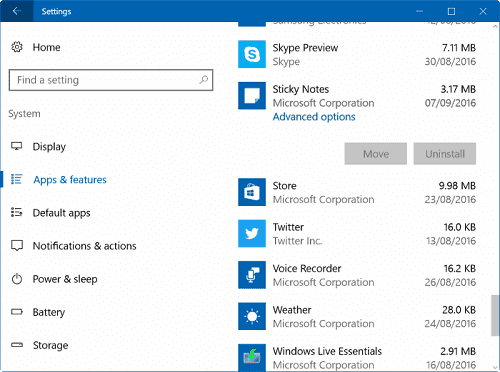
Hvis en app ikke fungerer som forventet, er den generelle fejlfindingsprocedure at nulstille den. Imidlertid kan nogle mennesker opleve, at denne metode ikke løser deres problem. I så fald skal du bruge PowerShell til at afinstallere og geninstallere appen.
Indtast "PowerShell" i søgefeltet, og kør Windows PowerShell som administrator.
Kør følgende kommando for at fjerne Sticky Notes
«Get-AppxPackage Microsoft.MicrosoftStickyNotes | Fjern-AppxPackage “(uden anførselstegn)
Du skal nu afinstallere Sticky Notes-applikationen fuldstændigt fra din computer. Du kan nu geninstallere applikationen ved hjælp af kommandoen nedenfor.
Get-AppxPackage - Alle brugere af Microsoft.MicrosoftStickyNotes | For hver {Add-AppxPackage -DisableDevelopmentMode -Registrer “$ ($ _. InstallLocation) \ AppXManifest.xml”}
Eller bare download appen igen direkte fra Windows Store.
Genregistrer Sticky Notes

Hvis klistermærkerne ikke fungerer som forventet, kan du prøve at gemme dem igen.
Trin 1. Åbn kommandoprompt eller PowerShell med administratorrettigheder.
Trin 2: Kopier og indsæt følgende kommando på CMD-skærmen:
- PowerShell -ExecutionPolicy Unrestricted -Command “& {$ manifest = (Get-AppxPackage * MicrosoftStickyNotes *). InstallLocation + '\ AppxManifest.xml'; Tilføj-AppxPackage -DisableDevelopmentMode -Registrer $ manifest} ”
- Trin 3: Tryk på Enter.
- Trin 4. Genstart computeren for at kontrollere, om klistermærkerne fungerer.
Sticky Notes er nu meget mere brugervenlig takket være en meget tiltrængt opdatering, de for nylig modtog. Deling af links og tekst mellem enheder er meget lettere. Hvis du har fundet en anden måde at løse dette på, så lad os det vide i kommentarerne nedenfor.
Ekspert Tip: Dette reparationsværktøj scanner lagrene og erstatter korrupte eller manglende filer, hvis ingen af disse metoder har virket. Det fungerer godt i de fleste tilfælde, hvor problemet skyldes systemkorruption. Dette værktøj vil også optimere dit system for at maksimere ydeevnen. Den kan downloades af Klik her

CCNA, Web Developer, PC Fejlfinding
Jeg er computerentusiast og en praktiserende it-professionel. Jeg har mange års erfaring bag mig i computerprogrammering, hardwarefejlfinding og reparation. Jeg er specialiseret i webudvikling og database design. Jeg har også en CCNA-certificering til netværksdesign og fejlfinding.

